怎么修改ip地址?小编教您win8系统修改ip地址的办法
作者:佚名 来源:雨林木风系统 2025-03-27 16:34:18
怎么修改ip地址?小编教您win8系统修改ip地址的办法?
怎么修改ip地址?windows8旗舰版计算机在接通网络后都会有一个ip地址分配给该电脑,当然大家也可以手动设置ip地址,特别是对于一些庞大的公司局域网或类似网吧的局域网环境下,如果不采用手动设置ip地址的话基本上分分钟让你ip地址冲突,导致网络2个人以上的电脑存在ip冲突没有法上网严重的话则导致整个网络崩溃,所有大家需要修改ip地址成地址的ip。对于怎么修改ip地址,在本文中win2007小编给我们分享下修改ip地址的办法。
步骤:
1、点击桌面“开始菜单”列表,找到“控制面板”,打开控制面板;
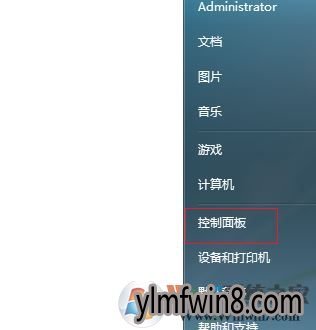
2、在控制面板页面,右上角的查看方式修改为“类别”,然后打开“网络与Internet”,如图缩所示:

3、接着大家打开“网络与共享中心”按钮;
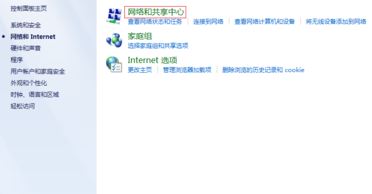
4、此时大家在点击的窗口左上角打开“更改适配器设置”,如图:
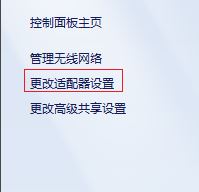
5、鼠标右键打开一下这个网络连接,打开“属性”,会跳出这个网络连接的属性页面,双击打开IPv4协议;
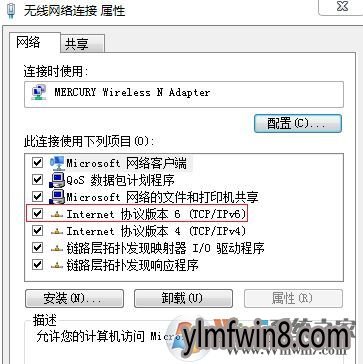
6、大家可以打开【使用下面ip地址】然后便可进行手动设置修改!
以上便是win2007小编给我们分享的win8系统怎么修改ip地址的操作办法,有需要的网友可参考上述办法来操作哦!
相关阅读
- winxp系统网页不显示图片的详细方案
- win8 U盘 windows没有法完成格式化 处理办法
- win8系统没有法开机提示CLiEnT MAC ADDR如何办?
- winxp系统开机弹出amd quick stream已停止工作的详细步骤
- 原神宵宫天赋一览 原神宵宫天赋图鉴详细介绍速看
- w10系统时间出错 老毛桃w10用户校准时间的方法
- 番茄花园XP系统注销后没有“用户切换”按钮的排查解决方案
- winxp系统 ie11无法启动 winxp 64位系统升级iE11版本后启动不了的方案介绍
- 泰拉瑞亚恩赐苹果爆率,泰拉瑞亚恩赐苹果爆率表一览
- win8出现windows错误恢复如何办?关闭windows错误恢复循环
- 热门手游
- 最新手游
- 本类周排行
- 本类总排行
- 1win8系统没有法安装Flash插件提示证书验证失败如何办
- 2电脑快捷键大全|电脑快捷键使用大全
- 3怎么关闭win8系统的错误报告
- 4win8序列号(可激活windows8所有版本的产品密钥)
- 5win8 ActiveX installer (AxinstSV)是什么服务可以禁止吗?
- 6win8系统点击GiF动画图标没有法显示如何办
- 7win8 dllhost.exe是什么进程?Dllhost.exe进程占用CPU或内存高如何办?
- 8win8系统regsvr32提示DLL不兼容及各种Dll不兼容的处理办法
- 9win8如何删除宽带连接?
- 10win8网页任何关闭所有网页就全关了,关闭提示如何找回?






